ipTime 공유기 설정을 위한 첫 번째 단계는 iptime 설치 도우미 앱을 설치하느것으로 컴퓨터에 설치할 필요없이 핸드폰에 설치해서 공유기 와이파이 설정을 통해 와이파이 암호등을 설정을 변경할 수 있습니다. 우선 제가 작성한 iPTime 공유기 설정방법은 갤럭시s23 울트라 모델로 안드로이드 기준으로 작성되었지만, iOS 사용자도 비슷한 방법으로 설정을 진행할 수 있으며 아이피타임 공유기 와이파이 네트워크 모바일 설정에 대하여 알아보도록 하겠습니다.
ipTime 공유기 설정 모바일 와이파이 연결
노랗 목차
아이피타임(ipTime) 공유기를 설정하려면 다음 단계를 따라 진행합니다.
ipTime 공유기를 컴퓨터에 연결해서 초기 설치 및 설정방법 참고하세요
iptime 설치 도우미 앱 설치하기
먼저, 스마트폰의 플레이스토어(Android) 또는 앱스토어(iOS)에 접속합니다.
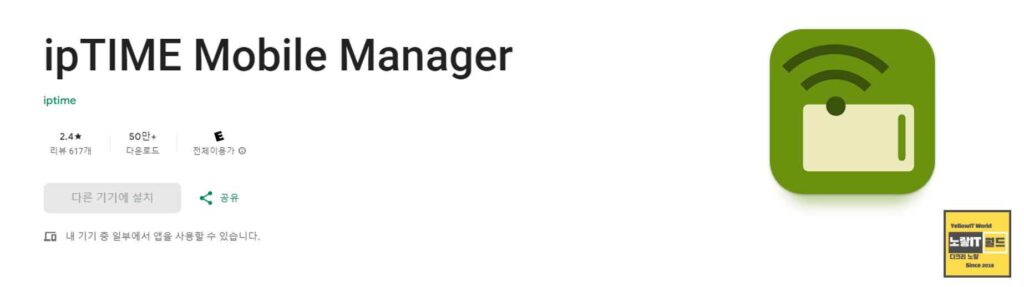
그리고 “iptime 설치 도우미“를 검색하여 앱을 찾은 후, 다운로드하고 설치합니다.
공유기 설치 및 앱 설치가 완료되면, 아래의 단계를 따라서 설정을 진행해보세요.
설치 도우미 앱으로 공유기에 접속하기
iptime 설치 도우미 앱을 실행한 후, 다음 단계를 따라서 공유기에 접속합니다.
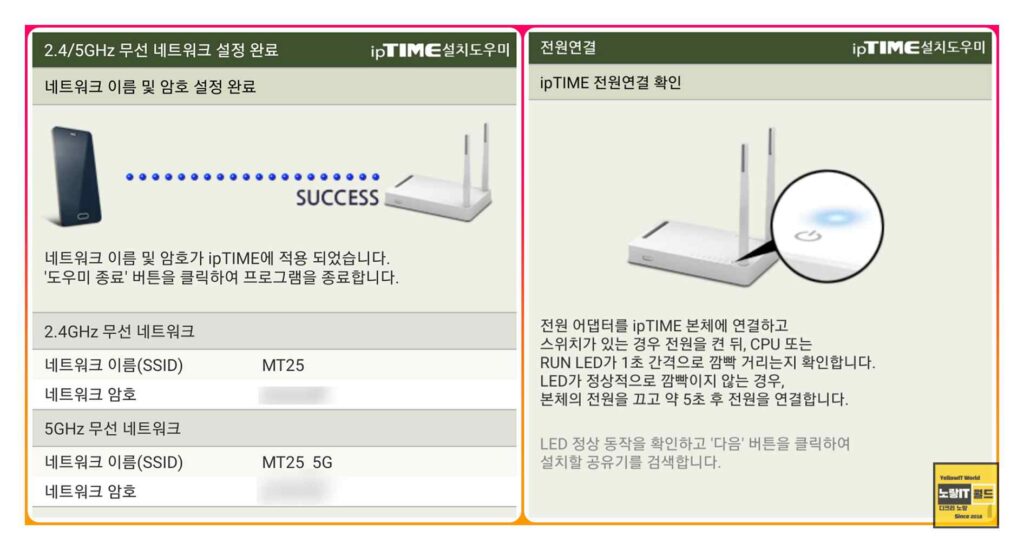
- 반드시 전원 어댑터를 아이피타임 공유기에 연결하고 스위치가 있는 경우 전원을 켜세요.
- CPU 또는 RUN LED가 1초 간격으로 깜빡거리는지 확인하세요.
- 만약 LED가 정상적으로 깜빡이지 않는다면 전원을 끄고 5초 후 다시 연결하세요.
- 정상 동작하는 LED를 확인한 후, “다음” 버튼을 클릭하여 설치할 공유기를 검색하세요.
인터넷 연결 설정
이제 인터넷 연결 설정을 진행해보겠습니다.
중요한 부분은 통신사에 제공되는 인터넷 모뎀 또는 광랜(벽단자)을 잘 확인하신 후, 아래의 단계를 따라서 설정을 진행하세요.

- 설치 도우미 앱에서 제공되는 옵션 중 통신사나 광랜을 선택하세요.
- 다음 버튼을 클릭하여 설정을 진행하세요.
무선랜 와이파이 설정
마지막으로 무선랜 (와이파이 2Ghz / 5Ghz) 설정을 진행합니다.
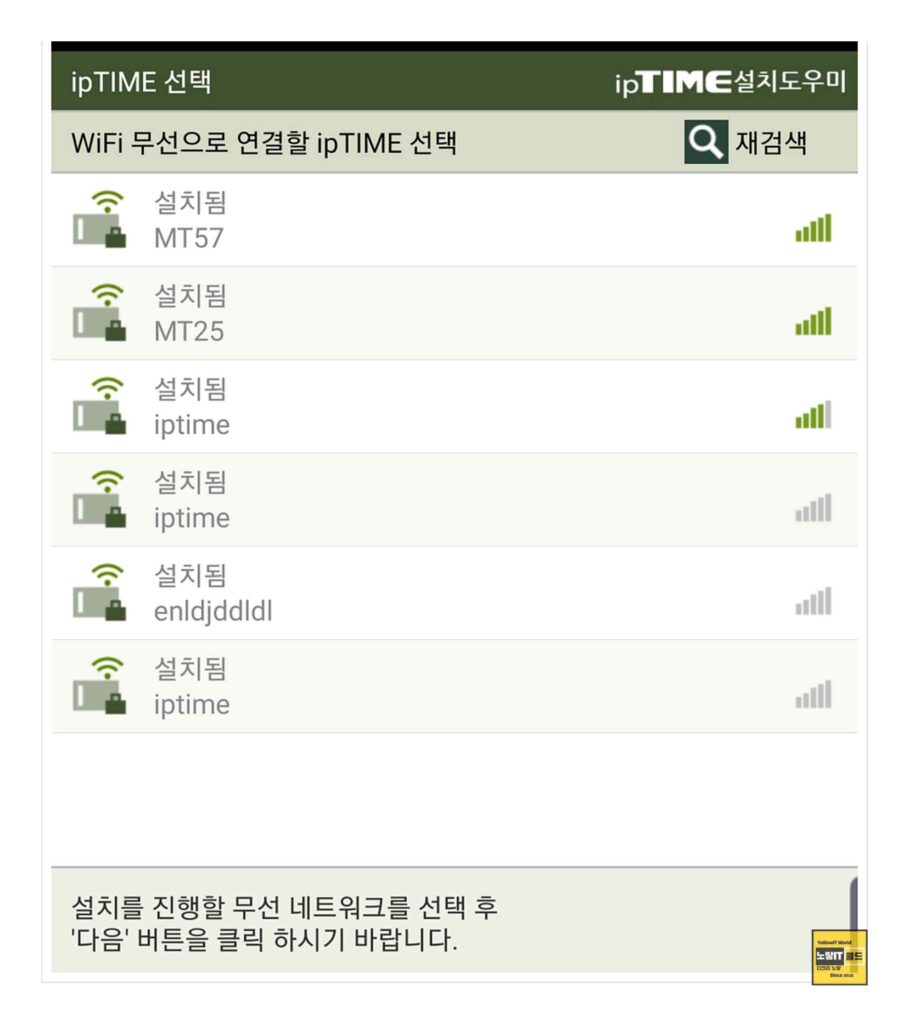
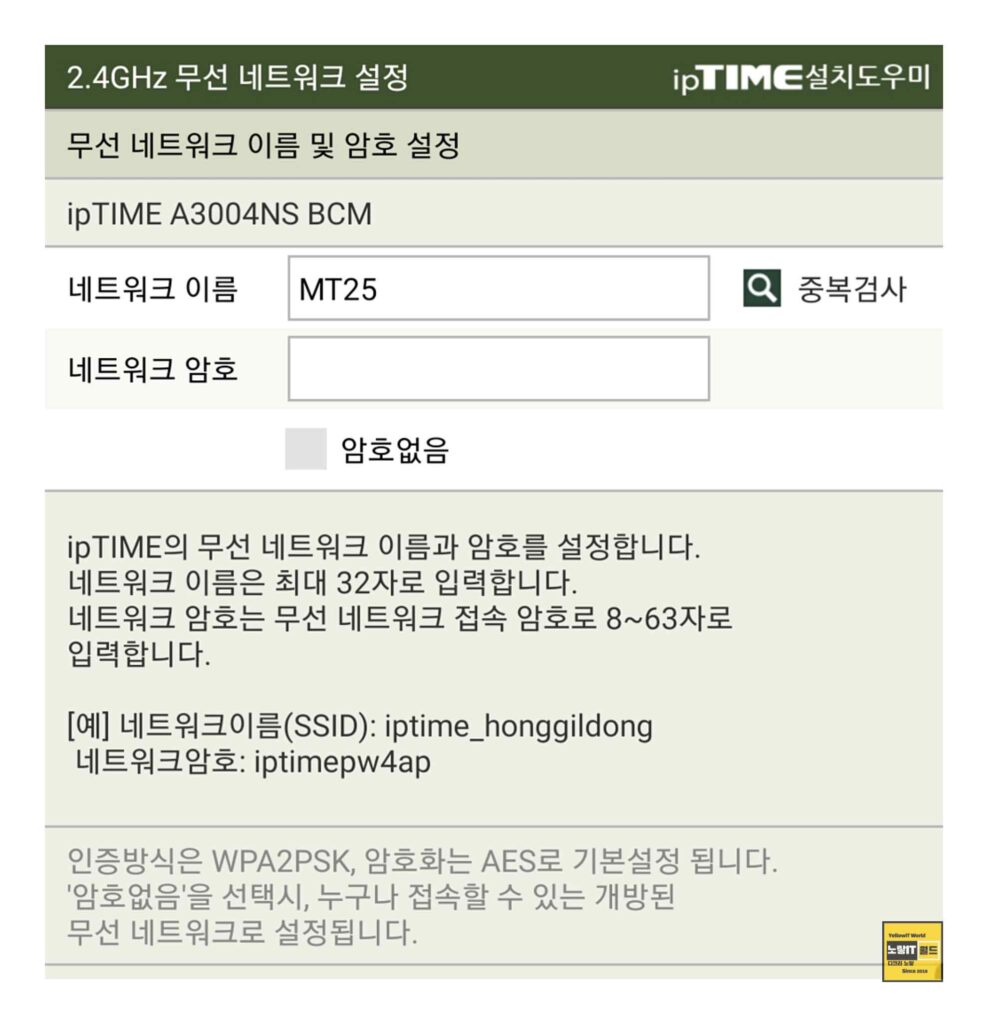
아이피타임 공유기 설정 간편한 4단계로 공유기 설정 이미지를 참고하여 무선랜을 설정합니다.
관리자 계정 및 암호 설정
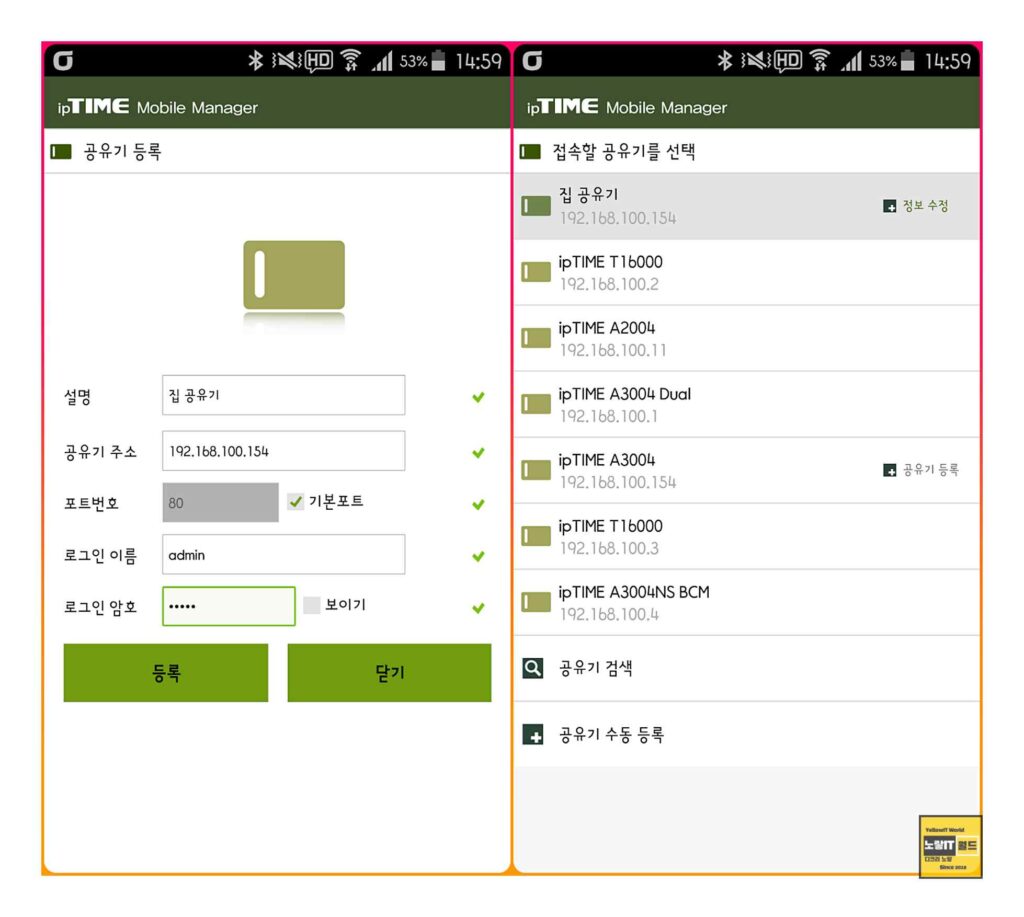
아이피타임 공유기 설치 도우미 앱을 통해 관리자 계정과 암호를 설정하세요.
- 공유기 이름설정
- 공유기 주소 입력
- 포트번호
- 로그인 이름
- 로그인 암호
무선 네트워크 이름 및 암호 설정
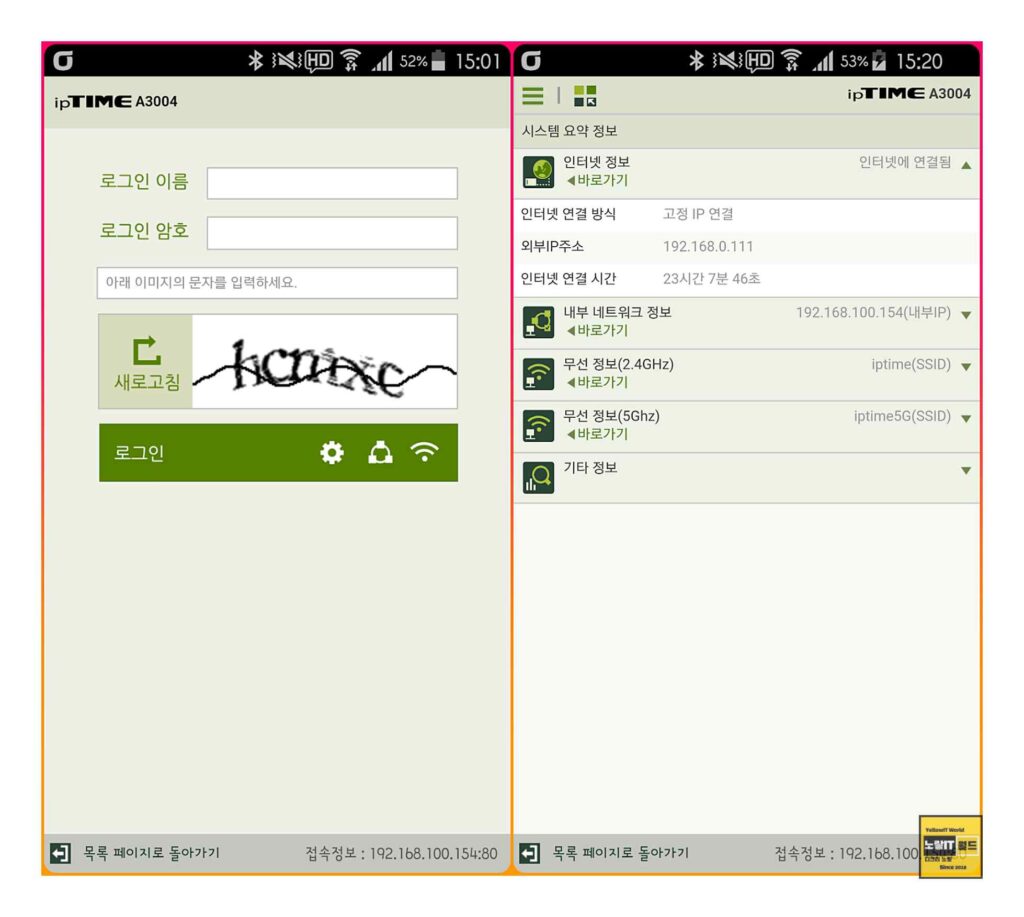
무선 네트워크의 이름을 설정하고, 무선 네트워크의 암호를 설정하세요.
참고 : IpTIME 공유기 아이피타임 로그인 비밀번호 및 초기화
무선 네트워크 설정 내용 확인
모든 설정이 완료되었는지 다시 한 번 iPTime 공유기의 와이파이 연결을 재설정합니다.
